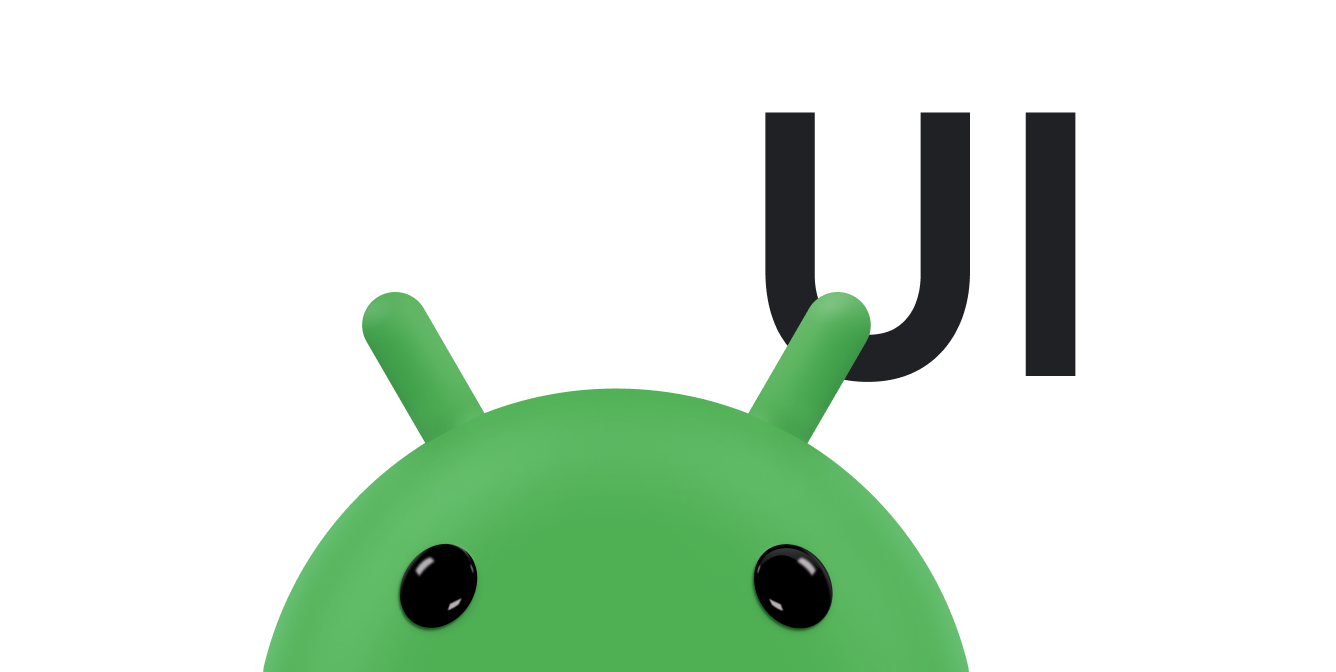I pulsanti di opzione consentono all'utente di selezionare un'opzione da un insieme di opzioni mutuamente esclusive. Utilizza i pulsanti di opzione se l'utente deve vedere elencate tutte le opzioni disponibili. Se non è necessario mostrare tutte le opzioni, utilizza un selettore.
Per creare ogni opzione del pulsante di opzione, crea un pulsante RadioButton nel layout. Poiché i pulsanti di opzione sono mutuamente esclusivi, raggruppali all'interno di un RadioGroup.
Il sistema garantisce che sia possibile selezionare un solo pulsante di opzione alla volta all'interno di un gruppo.
Rispondere agli eventi di clic
Quando l'utente seleziona un pulsante di opzione, l'oggetto corrispondenteRadioButton riceve un evento on-click.
L'esempio seguente mostra una reazione al tocco da parte dell'utente di un oggetto RadioButton in un gruppo:
<?xml version="1.0" encoding="utf-8"?> <RadioGroup android:layout_width="match_parent" android:layout_height="wrap_content" android:orientation="vertical"> <RadioButton android:id="@+id/radio_pirates" android:layout_width="wrap_content" android:layout_height="wrap_content" android:text="Pirates"/> <RadioButton android:id="@+id/radio_ninjas" android:layout_width="wrap_content" android:layout_height="wrap_content" android:text="Ninjas"/> </RadioGroup>
All'interno di Activity o Fragment che ospita questo
layout, individua i pulsanti di opzione e imposta un ascoltatore di modifiche per ciascuno di essi, come segue:
Kotlin
findViewById<RadioButton>(R.id.radio_pirates).setOnCheckedChangeListener { buttonView, isChecked -> Log.d("RADIO", "Pirates is checked: $isChecked") } findViewById<RadioButton>(R.id.radio_ninjas).setOnCheckedChangeListener { buttonView, isChecked -> Log.d("RADIO", "Ninjas is checked: $isChecked") }
Java
findViewById<RadioButton>(R.id.radio_pirates).setOnCheckedChangeListener { buttonView, isChecked -> Log.d("RADIO", "Pirates is checked: $isChecked"); } findViewById<RadioButton>(R.id.radio_ninjas).setOnCheckedChangeListener { buttonView, isChecked -> Log.d("RADIO", "Ninjas is checked: $isChecked"); }
In questo esempio, quando l'utente tocca uno dei pulsanti di opzione, viene stampato un messaggio in Logcat.